File dengan extension .bat atau batch merupakan sebuah file teks yang didalamnya mempunyai beberapa perintah untuk dijalankan oleh interpreter. Atau bisa juga diartikan juga batch file merupakan kumpulan perintah command line yang tersusun rapi dan dapat dijalankan oleh sistem operasi windows.
Sedangkan file yang berekstensi .exe biasa dikenal juga dengan file eksekusi, saat mengklik pada file ekstensi .exe maka built-in rutin secara otomatis mengeksekusi kode yang dapat mengatur beberapa fungsi.
File berekstensi .bat sangat mudah dibuat karena cukup sederhana dengan perintah-perintah berbasis teks tapi sayangnya penggunaan file ini masih kurang dipahami oleh orang awam.
Cara Merubah File BAT Menjadi EXE Paling Mudah
Maka dari itu untuk memudahkan orang awam file .bat harus diubah menjadi file berekstensi .exe. Bagaimana caranya? Silahkan ikuti langkah-langkahnya berikut ini.
1. Pertama, silahkan Anda unduh terlebih dahulu aplikasi Bat to Exe Converter di PC ataupun laptop Anda. Anda bisa mengunduhnya disini.
2. Lalu, Anda akan mendapatkan file unduhan berupa file rar. Seperti pada gambar dibawah ini. Silahkan Anda extract file tersebut.
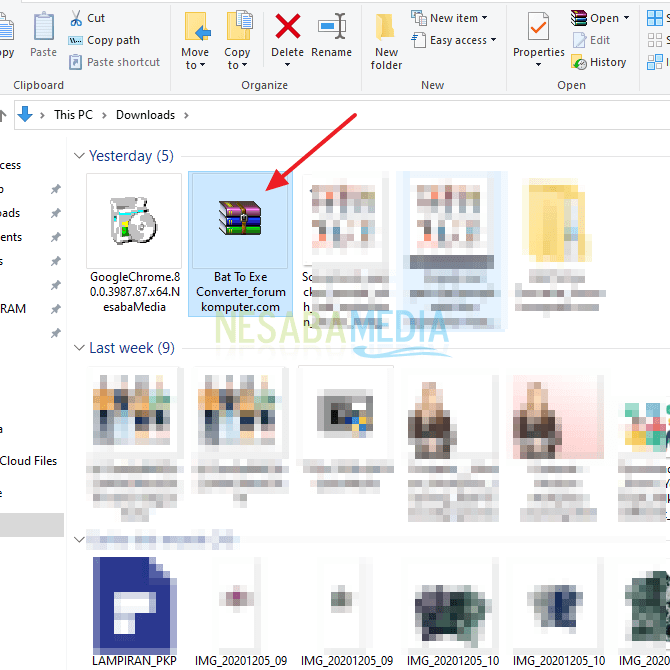
3. Jika sudah di extract, silahkan Anda buka folder hasil extract nya tersebut. Lalu, silahkan Anda buka file Bat_To_Exe_Converter yang memiliki format .exe seperti pada gambar dibawah ini. Anda tidak akan melakukan proses instalasi. Klik dua kali pada file tersebut dan aplikasi akan langsung terbuka.
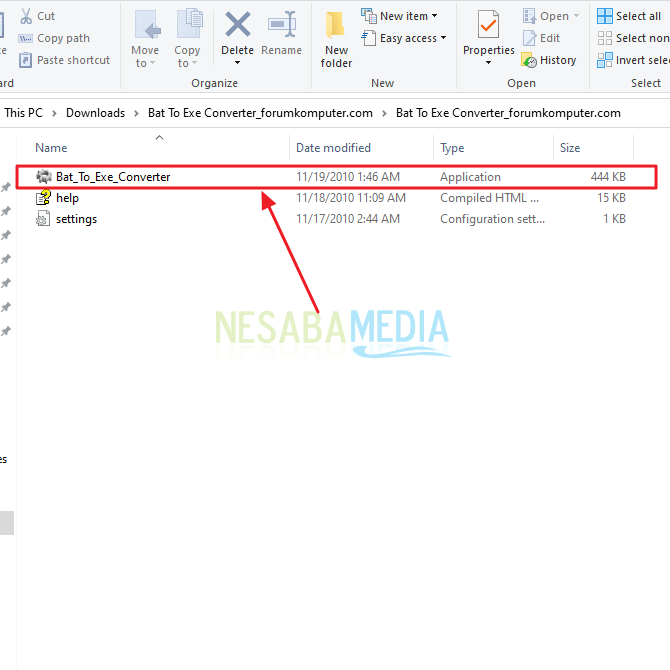
4. Lalu, silahkan Anda klik ikon titik tiga pada bagian Batch File seperti pada gambar dibawah ini untuk memasukkan file .bat yang ingin Anda convert menjadi .exe.
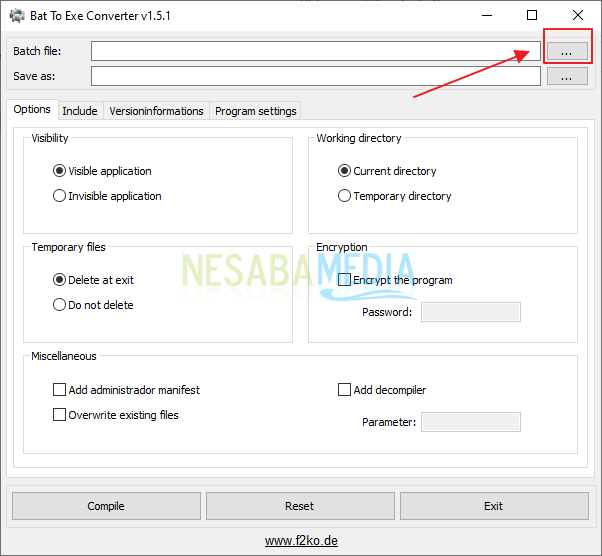
5. Silahkan Anda pilih file yang Anda inginkan, lalu klik Open. Seperti yang ditunjukkan pada gambar dibawah ini.
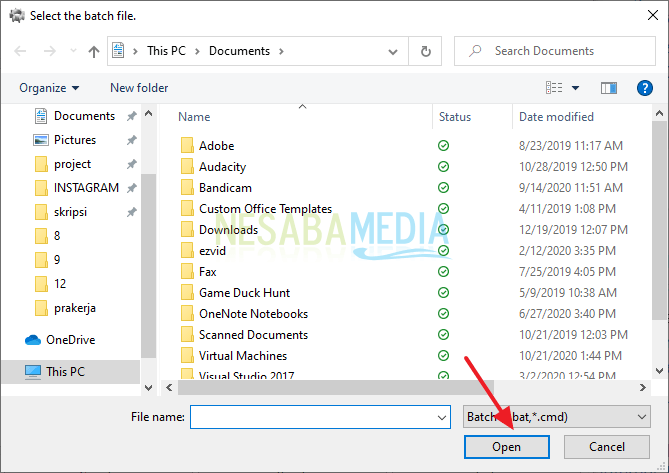
6. Kemudian, silahkan Anda klik ikon titik tiga pada bagian Save As seperti yang ditunjukkan pada gambar dibawah ini untuk menentukan posisi dan nama file .exe yang Anda inginkan.
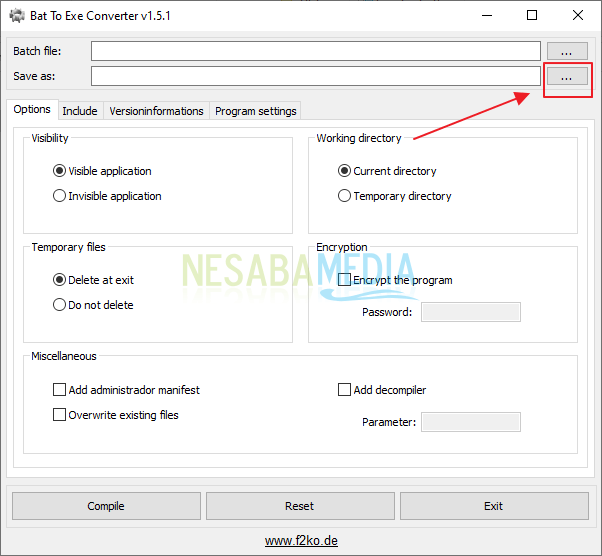
7. Lalu, silahkan Anda masukkan nama file yang Anda inginkan dan klik Save. Seperti pada gambar dibawah ini.

8. Lalu, jika Anda ingin melakukan konfigurasi lebih lanjut, Anda dapat mengutak – atik seluruh opsi yang ada. Beberapa fitur dari Bat To Exe yang bisa Anda atur lebih lanjut :
- Tampilan jendela program bisa disembunyikan.
- Bisa mengenkripsi program dengan password yang Anda atur sendiri.
- Direktori tempat program bekerja bisa Anda atur.
- File temporary program bisa dihapus atau tidak.
- Bisa menambahkan icon untuk program.
- Bahasa yang digunakan program.
- Dan lain sebagainya.
9. Jika sudah Anda atur semua sesuai dengan keinginan Anda. Anda bisa langsung mengklik Compile untuk memulai proses convert. Seperti yang ditunjukkan pada gambar dibawah ini.
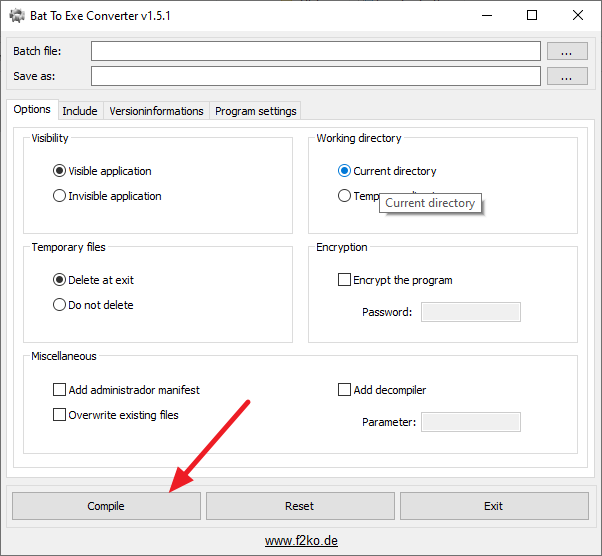
Atau jika Anda ingin menghapus atau mengubah semua setting yang sudah Anda buat, Anda bisa mengklik Reset. Seperti pada gambar dibawah ini.
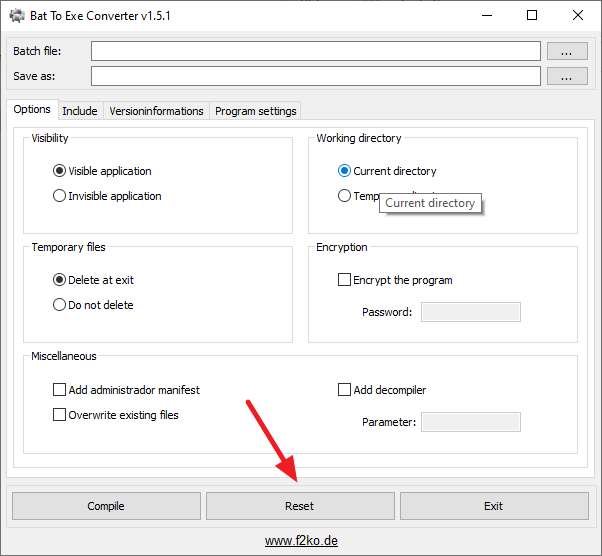
10. Selesai. Anda tinggal menunggu proses convert selesai. Biasanya proses convert dari file .bat ke .exe tidak terlalu lama karena tergantung dengan ukuran batch file yang Anda miliki. Tapi, secara umum script dari batch file hanya sedikit, jarang mencapai hingga ratusan baris jadi kemungkinan Anda hanya membutuhkan waktu beberapa detik saja.
Dan file hasil convert .bat ke .exe secara default berada di lokasi folder yang sama dengan file.bat Anda, jadi Anda tidak perlu bingung lagi mencari file tersebut. Apalagi jika Anda sudah mengatur lokasi hasil file .exe pada pengaturan awal tadi.
Sekian artikel kali ini yang membahas tentang bagaimana cara meng-convert file .bat menjadi file .exe. Semoga artikel ini dapat bermanfaat dan membantu Anda. Terimakasih 🙂
Editor: Muchammad Zakaria
Download berbagai jenis aplikasi terbaru, mulai dari aplikasi windows, android, driver dan sistem operasi secara gratis hanya di Nesabamedia.com:













